파일을 PDF 포맷으로 어떻게 변환하나요?
파일을 간단하게 PDF 포맷으로 변환하는 방법을 확인해 보세요.
PDF, Word, Excel 또는 PowerPoint를 작업할 때, KDAN PDF Reader를 사용하여 파일을 쉽게 변환할 수 있습니다.
PDF를 편집하고 싶은데 원본 파일이 없으신가요? 또는 Word, Excel, 프레젠테이션 파일을 PDF로 변환해 공유하고 싶으신가요?
KDAN PDF Reader를 사용하면 다양한 PDF 변환 작업을 손쉽게 수행할 수 있습니다:
- PDF를 Word로 변환
- PDF를 Excel로 변환
- PDF를 PowerPoint로 변환
- PDF를 HTML 또는 ePub 전자책으로 변환
- 다양한 Office 파일을 PDF로 변환
학생, 직장인, 행정 직원, 디자이너 등 누구나 KDAN PDF Reader로 문서를 적절한 형식으로 변환해 업무 효율을 높일 수 있습니다.
왜 PDF 변환 도구가 필요한가요?
다음은 일상 업무에서 PDF 변환 기능이 꼭 필요한 세 가지 이유입니다:
1. 다양한 형식으로 유연한 변환 가능
PDF는 공유에는 적합하지만 편집은 어렵습니다. 변환 도구를 이용하면 PDF를 Word, Excel 등으로 변환해 쉽게 편집할 수 있습니다.
2. 레이아웃 유지로 안정된 출력 가능
문서를 PDF로 변환하면 어떤 장치에서 열어도 레이아웃이 깨지지 않고 그대로 유지됩니다.
3. 문서를 다시 만들 필요 없음
원본 파일이 없어도 KDAN PDF Reader를 통해 PDF를 편집 가능한 형식으로 바꾸면 처음부터 문서를 다시 만들 필요 없이 바로 수정이 가능합니다。
Mac에서 파일을 변환하는 방법
PDF Reader의 Mac 버전은 다양한 파일 형식을 PDF로 변환하거나 PDF에서 변환하는 것을 지원합니다.
PDF를 Word 및 기타 형식으로 변환하는 방법:
1. 변환하려는 PDF를 열고 상단 메뉴 바에서 변환을 클릭합니다.
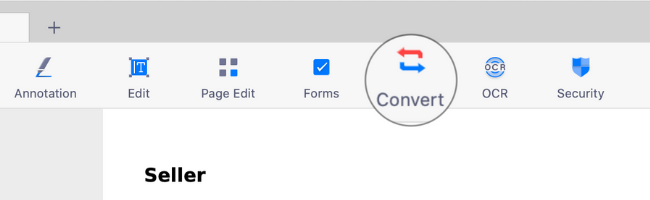
2. 왼쪽 또는 오른쪽 키를 누르거나 트랙패드에서 오른쪽 또는 왼쪽으로 스와이프하여 캐러셀에서 출력 파일 형식을 선택합니다.
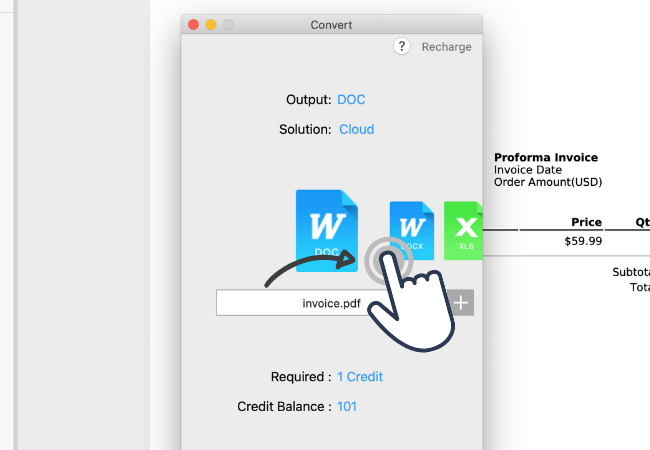
3. 솔루션 섹션에서 내장 변환기 또는 클라우드 변환기를 사용하여 파일을 변환하도록 선택할 수 있습니다.
(참고: 클라우드가 유일한 옵션인 경우, 선택한 파일 형식은 클라우드 서비스를 통해서만 변환할 수 있습니다. 영구 라이선스 사용자는 내장 변환기만 사용할 수 있습니다)
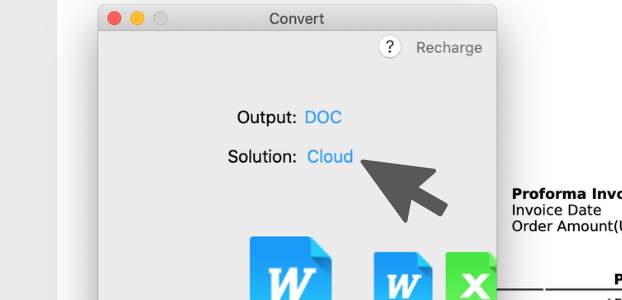
4. 시작을 클릭하여 변환을 시작합니다.
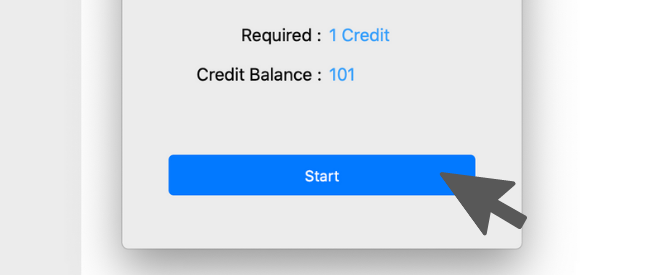
Word 또는 기타 파일 형식을 PDF로 변환하는 방법:
1. 홈 탭으로 전환합니다.
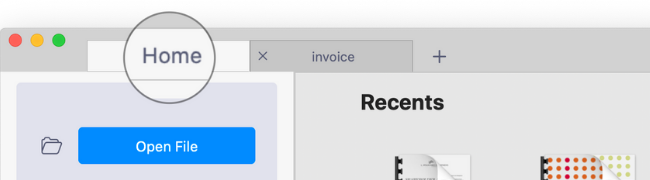
2. Office 도구 세트 섹션에서 변환 카드 클릭.
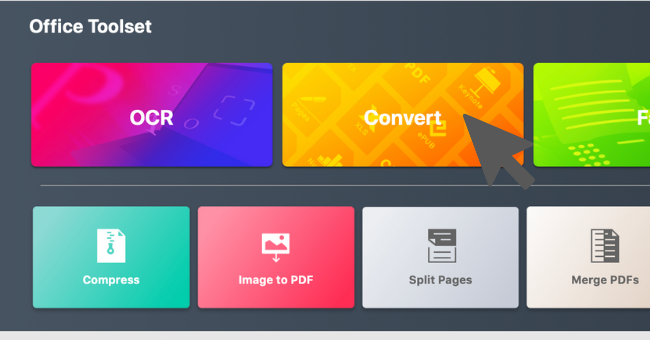
3. PDF로 변환하려는 파일을 선택합니다(선택 가능한 경우 PDF Reader로 가져와 변환할 수 있습니다).
4. PDF를 출력 파일 형식으로 선택합니다(변환 가능한 파일 형식은 캐러셀에 표시되어 선택할 수 있습니다).
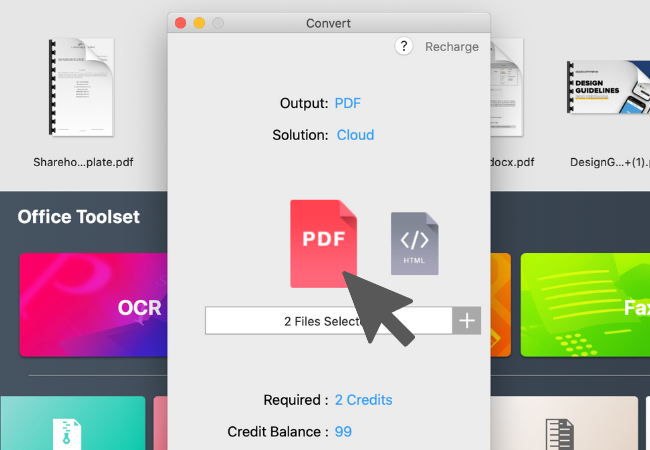
5. 필요한 경우 "+" 버튼을 클릭하여 일괄 변환을 위해 더 많은 파일을 추가할 수 있습니다(Mac Finder에서 파일을 탐색할 때 Command 키를 눌러 여러 파일을 선택하십시오).
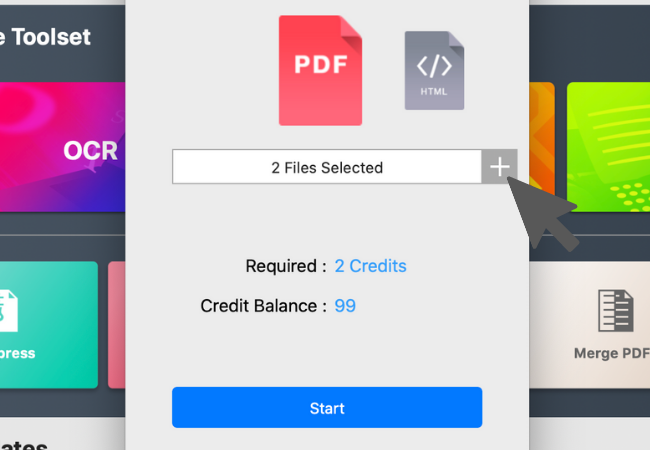
6. "시작"을 클릭하여 계속 진행합니다.
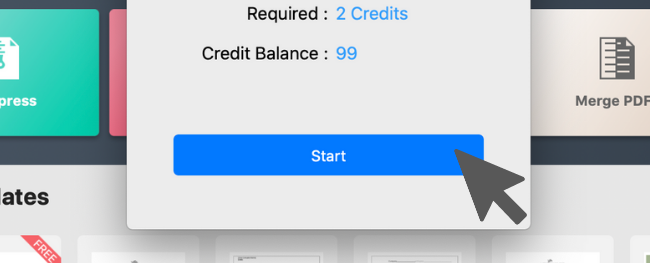
지금 KDAN PDF Reader를 사용해 보세요 – Windows, Mac, iOS, Android 모든 플랫폼에서 사용할 수 있으며, PDF의 모든 기능을 해제하세요!
KDAN PDF Reader 무료 버전과 구독 버전의 차이는 무엇인가요?
무료 버전에서는 PDF 보기와 주석 기능을 사용할 수 있습니다. Document 365 구독 시 암호 보호, 페이지 분할 및 병합, 파일 변환, OCR 등 고급 기능을 이용할 수 있습니다. AI 기능이 필요하다면 Document 365 AI+ 구독을 통해 AI 기반 PDF 도구를 사용할 수 있습니다.
KDAN PDF Reader 는 어떤 기기와 플랫폼을 지원하나요?
Windows, Mac, iOS, Android 에서 사용할 수 있습니다. Document 365 구독자는 여러 기기에서 크로스 플랫폼으로 끊김 없이 작업할 수 있습니다.
KDAN PDF Reader 는 어떤 언어를 지원하나요?
영어, 번체 중국어, 간체 중국어, 일본어, 이탈리아어, 프랑스어, 독일어, 스페인어, 포르투갈어, 한국어, 러시아어 를 지원합니다.
고급 기능이나 구독 플랜으로 업그레이드하려면 어떻게 해야 하나요?
KDAN Creative Store, App Store, Google Play, Microsoft Store 에서 업그레이드할 수 있습니다.
문제가 발생하면 고객센터에 어떻게 문의하나요?
KDAN Support Center 에서 자주 묻는 질문을 확인하세요. 계정이나 인앱 결제 관련 문제는 helpdesk@kdanmobile.com 으로 이메일을 보내주시면 됩니다.
데이터 보안은 어떻게 보장되나요?
KDAN PDF Reader 는 GDPR 규정을 준수하며 국제 보안 표준에 따라 데이터를 보호합니다. 자세한 내용은 개인정보 처리방침을 참고하세요.
도움이 필요하세요?
지원 센터를 방문하거나 지원팀(helpdesk@kdanmobile.com)으로 문의하세요.

KDAN과 연결하기
KDAN을 팔로우하고 최신 업데이트와 프로모션 소식을 모두 받아보세요.